先通过启动台删除Office应用,再使用微软官方卸载工具清除残留组件,最后手动清理资源库中的支持文件、偏好设置和缓存数据,确保彻底移除。
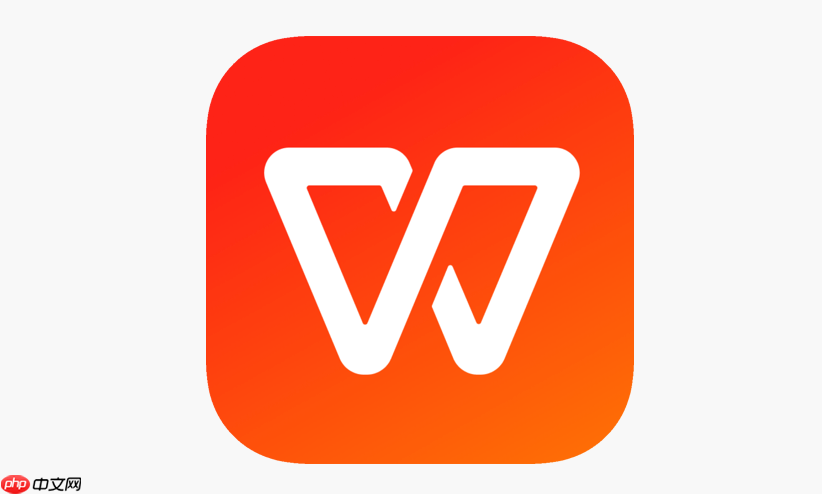
如果您在Mac上不再需要使用Microsoft Office套件,或需要为新版本安装清理空间,可以通过多种方式彻底移除Office应用程序。以下是几种有效的卸载方法:
此方法适用于快速移除已安装的Office主程序,如Word、Excel、PowerPoint等,但可能不会清除所有相关组件。
1、点击Dock栏中的启动台图标,进入应用程序列表界面。
2、长按鼠标或触控板,直到图标开始抖动,并显示删除符号。
3、点击Word、Excel、PowerPoint等Office应用左上角的删除符号,将其从系统中移除。
4、关闭启动台,重启电脑以完成基础卸载流程。
微软提供专用的卸载工具,可清除Office全家桶及其残留文件,包括OneNote、Outlook和自动更新程序。
1、访问微软官方网站,搜索并下载“Microsoft AutoUpdate 卸载工具”或“Office 卸载工具 for Mac”。
2、打开下载的.dmg文件,运行卸载程序。
3、按照屏幕提示选择要移除的Office组件,确认操作。
4、等待工具自动扫描并删除所有相关文件和配置项,过程可能持续数分钟。
5、完成后根据提示重启Mac,确保所有服务进程被终止。
即使应用已被删除,系统中仍可能残留偏好设置、缓存和许可证文件,需手动清理以释放全部空间。
1、打开访达(Finder),前往“资源库”文件夹。可通过顶部菜单栏“前往”→“前往文件夹”输入路径 ~/Library/。
2、依次检查并删除以下目录中的Office相关内容:
3、在~/Library/Application Support/中,删除名为Microsoft的文件夹。
4、在~/Library/Preferences/中,移除以com.microsoft开头的所有.plist配置文件。
5、在~/Library/Caches/中,删除com.microsoft相关的缓存数据。
6、将上述项目移入废纸篓后,执行清倒废纸篓操作。

全网最新最细最实用WPS零基础入门到精通全套教程!带你真正掌握WPS办公! 内含Excel基础操作、函数设计、数据透视表等




Copyright 2014-2025 https://www.php.cn/ All Rights Reserved | php.cn | 湘ICP备2023035733号